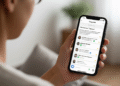Membuat catatan bisa jadi salah satu cara terbaik untuk mengingat materi, mengorganisir pikiran, hingga meningkatkan produktivitas.
Namun, sayangnya, banyak yang merasa proses mencatat itu membosankan. Nah, biar catatanmu lebih menarik dan proses belajarmu nggak terasa boring, kamu bisa memanfaatkan Samsung Galaxy Tab S6 Lite.
Menurut Annisa Maulina, Senior Manager Product Marketing MX di Samsung Electronics Indonesia, mencatat dengan Galaxy Tab S6 Lite jadi lebih fun dan optimal. Tablet ini dilengkapi dengan S Pen yang nyaman digenggam, rendah latensi, dan sangat responsif. Dengan aplikasi Samsung Notes, mencatat hingga me-review catatan jadi pengalaman yang menyenangkan.
Tips Memaksimalkan Galaxy Tab S6 Lite untuk Mencatat
1. Nyalakan Tabletmu Seperti Membuka Buku Catatan
Kalau kamu sudah di kelas, tinggal keluarkan tablet dari tas dan langsung mulai mencatat dengan S Pen di Samsung Notes. Bahkan kalau kamu terlambat masuk kelas, fitur Screen Off Memo memungkinkan kamu mencatat langsung meski layar dalam keadaan mati. Praktis, kan? Semua catatanmu otomatis tersimpan di Samsung Notes.
Mau mulai mencatat dari awal? Ini caranya:
- Buka aplikasi Samsung Notes, tap ikon pensil di sudut kanan bawah untuk menambah file baru.
- Pilih style halaman yang kamu suka dengan tap garis tiga di pojok kanan, lalu pilih “Template Halaman.”
- Sesuaikan warna halaman dengan mood kamu melalui “Pengaturan Halaman.”
Dengan berbagai pilihan warna mulai dari pastel hingga hitam, catatanmu bisa terlihat lebih menarik dan nggak monoton.
2. Bikin Catatan Aesthetic
Bagian serunya mulai nih! Dengan S Pen, kamu bisa menulis dengan berbagai mode pena sesuai keinginan. Caranya:
- Tap halaman catatan hingga muncul Toolbar, lalu tap dua kali ikon pensil untuk membuka “Pen Mode.”
- Pilih pena yang kamu suka, atur ketebalan dan warna, lalu mulai menulis.
Kamu juga bisa highlight poin penting dengan ikon Highlighter yang memiliki 4 tipe berbeda. Mau tulisan tanganmu terlihat lebih rapi? Gampang! Tap “Convert to text” untuk mengubah tulisan tangan jadi teks digital. Kalau tulisanmu agak miring, tap ikon “Straighten” untuk meluruskannya.
Untuk membuat tulisan lebih menarik, kamu bisa mengubah warna atau ketebalan tulisan dengan menyorot kata yang ingin diubah, tap “More options,” lalu pilih “Change style.”
3. Tambahkan Elemen-Elemen Pendukung
Biar catatanmu nggak cuma aesthetic tapi juga fungsional, kamu bisa menambahkan elemen pendukung seperti gambar, video, atau sketsa langsung di halaman Samsung Notes. Caranya:
- Tap “Insert” (ikon paper clip), lalu pilih file yang ingin kamu masukkan seperti foto, PDF, atau rekaman suara.
Setelah elemen-elemen pendukung masuk, kamu bisa menyesuaikan posisi dan menambahkan keterangan menggunakan S Pen. Dengan begini, catatanmu jadi lebih mudah diingat dan dipahami.
Tablet yang Punya Segalanya
Galaxy Tab S6 Lite menawarkan semua yang kamu perlukan untuk belajar dan mencatat dengan nyaman. Layar 10,4 inci beresolusi 2000 x 1200 (WUXGA+) memberikan ruang yang luas untuk mencatat, sementara bobotnya yang hanya 465g membuatnya mudah dibawa ke mana saja. Ditambah lagi, baterai 7.040mAh yang tahan lama memastikan kamu bisa belajar seharian tanpa repot mencari colokan.
Tak hanya itu, performa tablet ini tetap optimal saat kamu menggunakannya untuk berbagai kegiatan, mulai dari mencatat hingga bermain game. Suara yang dihasilkan dual speaker dari Dolby Atmos® dan sound dari AKG pun membuat pengalaman belajarmu jadi semakin asyik. Dengan Galaxy Tab S6 Lite, aktivitas mencatat tidak membosankan.
—
Artikel tech repiw.com untuk pembaca wartakita.id